Visual Build Professional是一款专业的软件开发辅助工具。软件开发辅助工具中的佼佼者Visual Build Professional。使开发人员和构建所有者可以创建一个自动化,可重复的过程来构建和部署软件,以执行必须一遍又一遍执行的所有繁琐步骤,同时确保所有步骤均已成功完成。每个步骤的详细状态都会在构建过程中显示,并且可以选择将其记录在文件中。如果任何步骤失败,Visual Build Pro将确定错误,然后在解决问题后从失败的地方继续。使用此软件,您可以帮助您在不花费大量时间的情况下自动化构建过程,并且可以将其与当前使用的工具一起使用。
安装方式:
1.下载并解压缩软件,双击Visual build Professional的安装程序以进入如下所示的软件安装向导。
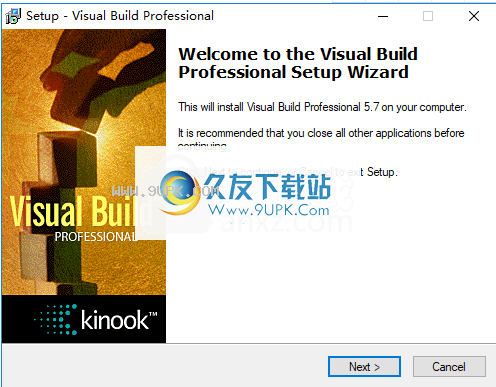
2.阅读许可协议,选中[我接受协议]选项,然后进入下一步安装。

3.选择安装位置。用户可以选择默认安装路径或对其进行自定义。

4.选择安装组件,用户可以选择完全安装。

5.选择开始菜单文件夹,用户可以选择默认的Visual build Professional。
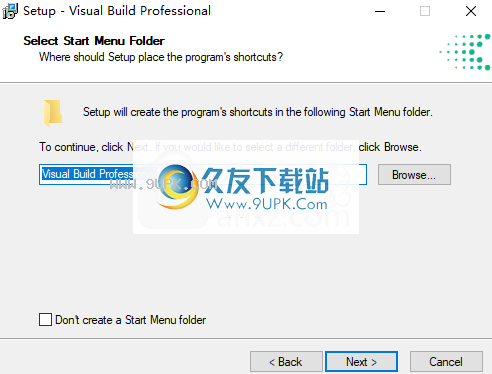
6.选择其他任务,选中[创建桌面图标]选项,然后进入下一步安装。
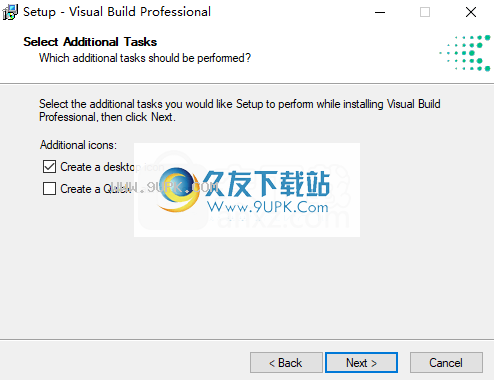
7.准备安装,单击[安装]按钮开始安装。
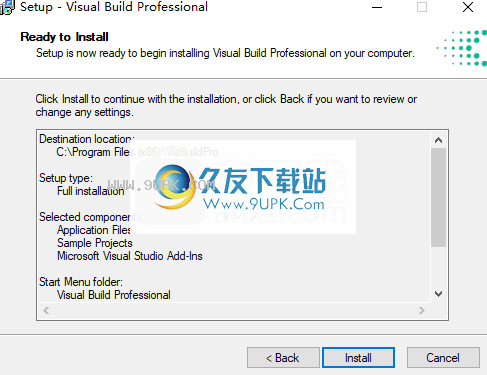
8.弹出以下安装,单击[完成]完成安装。
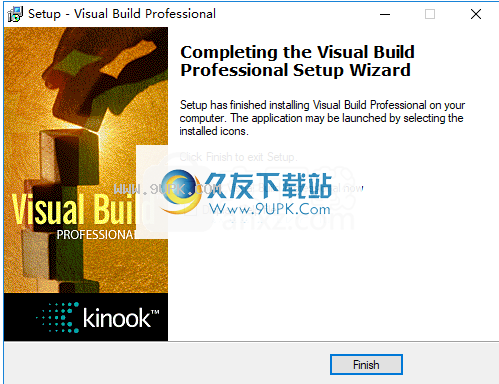
9.运行visual build professional以开始使用它。
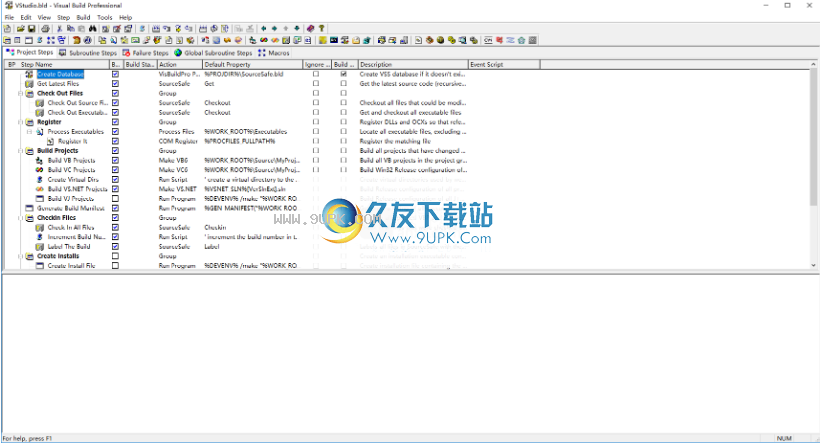
软件特色:
Visual Build Professional是一个全面的应用程序,为想要快速组合软件包的开发人员设计。它支持Microsoft Visual Studio .NET / 2005,Visual Studio Team System,Visual Basic,Visual C ++,SourceSafe,eMbedded Tools,Borland Developer Studio,Delphi,JBuilder,C ++ Builder和ClearCase等。
该程序包含具有清晰结构的专业GUI,该GUI列出了创建和完成项目所需的所有可能的操作和步骤。
按照项目步骤编辑属性
它使您可以创建数据库,复制文件并获取最新数据,验证源文件和可执行文件,为进程可执行文件设置注册表项,以及构建VB6和VC6项目,虚拟目录以及从VS.NET 2003和VS编写的项目。 2005年至2012年。
还可以生成一个构建列表,检入所有文件,并增加构建号并添加标签。至于最后的修改,您可以在完成后设置电子邮件通知,创建日志快捷方式,编写日志文件以及生成HTML日志。
显然,这些步骤中的每个步骤都有其自己的一组可配置参数,这些参数整齐有序,以避免造成任何混淆。
自定义设置并插入新操作
此外,Visual Build Professional允许您管理本地和全局子例程阶段,宏和失败的步骤(例如,撤消源或exe签出),查看调用堆栈,访问脚本编辑器以更改代码行以及插入任何新操作在项目中一点。
可用操作的完整列表非常广泛,它涵盖了系统范围的命令(例如退出构建或子例程),压缩(例如创建或测试7-Zip存档),Embarcadero / Borland(例如make c ++ builder),文件(例如刻录CD / DVD,计算文件校验和),帮助创作(例如帮助和手册,RoboHelp),安装程序(例如Inno Setup,MSI Factory),本地化(Multilizer,Sisulizer),Microsoft(例如MSBuild),Microsoft .NET(例如,生成资源文件),网络(例如FTP,HTTP,地图驱动器),服务器(例如ADO,COM寄存器),测试驱动的开发(例如Ant,NUnit),版本控制(例如,Bazaar,Git),虚拟机(例如VirtualBox,Hyper-V)和其他(例如批处理文件,终止进程,播放声音)。
保存并编译项目
您可以使用搜索和替换功能来检查最后一个错误,重建项目,通过内置的Windows功能创建和管理计划的任务,管理Visual Build Professional的用户选项,自定义工具栏,命令,键盘快捷键,菜单和其他设置,撤消和重做操作,密码保护项目文件,并将项目保存到文件中以供以后还原。
评估与结论
由于程序没有冻结,崩溃或显示错误消息,因此我们在测试中没有遇到任何困难。令人惊讶的是,它使用低CPU和RAM对计算机性能的影响最小。
考虑到其丰富的选项和配置设置,这些设置包含在专业且易于使用的界面中,因此您可以一次专注于每个项目步骤,Visual Build Professional被证明是可帮助您构建软件的可靠助手产品。
使用说明:
宏属性对话框
“宏属性”对话框用于添加新的宏或修改现有的宏。要添加新的宏,请切换到“宏”选项卡,然后单击工具栏上的“插入”图标,选择“编辑” |“创建”。菜单栏上的“插入”,或按“插入”。要编辑现有的宏,请单击工具栏上的属性图标,然后选择“查看” |“宏”。菜单上的“属性”,或按Enter。
香港
宏将项目中的特定字符串替换为另一个字符串。使用宏,您可以:
·使您的项目具有普遍性
·定义项目常用命令
·使用Visual Build Pro中可用的预定义命令
·创建可以与可变参数一起使用的通用项目
·指定在多个项目步骤中使用的命令的选项
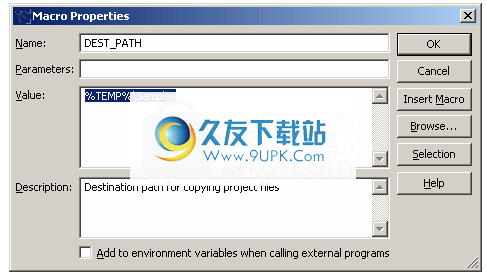
名称:必填。用于在项目步骤或其他宏中引用宏。宏可以包含除左/右方括号,百分号(%)或空格以外的任何字符。宏名称匹配并且不区分大小写。
参数:指定可以传递给宏的参数。参数之间用逗号分隔(可选)。
值:用于替换对该宏的引用的值。如果宏具有参数,则每个参数必须在宏值中至少使用一次。宏可以将其他宏引用到20级嵌套(尽管宏不能引用自身)。若要引用宏,请在宏名称的周围放置一个百分号(%)符号(即%DEVSTUDIODIR%)。如果引用了其他宏,则当鼠标光标停留在字段上时,工具提示将显示扩展的宏值。
笔记:
·括号字符[和]通常表示要插入到字段中的脚本表达式;要插入文本括号,请使用两个括号字符[[或]]。
百分号%通常用于宏名称的周围,以扩展其在字段中的值;要插入文本百分比字符,请使用两个百分比字符%%。
Ctrl + C复制该值而无需扩展宏或脚本。要将扩展值(扩展所有宏)复制到剪贴板,请键入Ctrl +M。Ctrl + Shift + M使用宏复制,扩展和评估脚本表达式。
说明:描述宏目的的注释(可选)。
添加到环境变量:如果选中此框,则宏的值将被添加到环境变量中,以便在后续步骤中调用的任何外部程序中使用。
宏可用于大多数步骤字段和其他宏。您可以在项目中定义自己的宏,使用现有的环境变量或使用预定义的Visual Build Pro宏。
浏览:显示一个文件选择对话框,用于将文件名插入宏值。
Shell:显示一个弹出菜单,用于对当前选择的文件名或文件夹执行操作。这提供了一种方便的方式来打开文件
其关联的应用程序(启动),在用户配置的查看器中查看文件(查看)或在Windows资源管理器中打开文件夹(浏览)。
插入新步骤对话框
该对话框可用于选择将新步骤插入Visual Build Pro项目中的操作。它是“操作”工具栏的一种替代方法(可通过键盘访问)。您可以通过按插入或选择编辑|将其插入菜单栏。

根据用户选项中的配置,将显示可用的自定义操作的分类列表(如果在用户选项中选择了此选项,则将自动选择最后一个选择的步骤)。使用箭头键或键入操作名称以选择操作,然后双击,单击“确定”或键入Enter创建该操作的步骤。该步骤将插入当前所选步骤之后。
全部展开:展开所有类别以显示所有操作。在对话框实例之间,类别的展开/折叠状态保持不变。
全部折叠:折叠所有类别。
显示隐藏的操作:默认情况下,隐藏在用户选项中的操作不会显示在对话框中。选择此复选框以临时显示所有可用的操作。
记录留言操作
“记录消息”操作创建一个步骤以将消息记录到“生成”输出中。该消息将显示在“生成”视图中,并且如果启用了文件记录功能,则该消息还将记录到文件中。
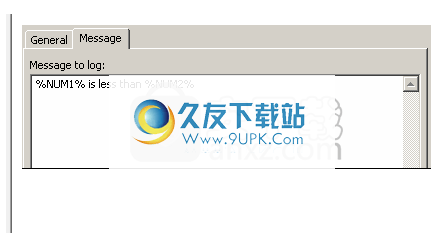
运行脚本操作
此操作将创建一个步骤,以执行项目步骤中的脚本代码。您可以从列表中选择语言,也可以指定任何已注册脚本引擎的ProgId。在主对话框的文本框中编辑脚本代码。脚本代码还可以调用在脚本编辑器中定义的语言的任何脚本代码。不应将代码字段中的脚本代码括在括号中(其他字段中的脚本表达式必须括在括号中以指示脚本代码)。
在构建步骤中,Visual Build Pro将实例化脚本引擎,将来自“脚本编辑器”的所有语言脚本添加到引擎,然后在“代码”字段中执行代码。脚本代码可以通过“应用程序”,“步骤”和“生成器”全局项,为该语言定义的任何全局脚本代码,创建其他COM对象等来访问Visual Build Pro自动化对象。任何输出或错误都将记录到Build视图和日志中文件(如果启用)。
注意:与其他步骤字段一样,“代码”字段也可以在以下位置引用
构建时将扩展的宏。但是,与其他包含宏的字段不同,除非选择某些文本,否则不会显示工具提示以显示扩展值。要查看扩展的值,请选择包含宏的文本,将鼠标光标移出该字段并返回,然后将显示扩展的工具提示。
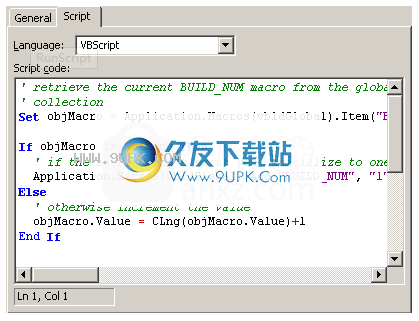
设置宏操作
此操作将创建一个步骤来设置或删除Visual Build Professional宏。在构建步骤中,将创建/更新或删除指定的宏。
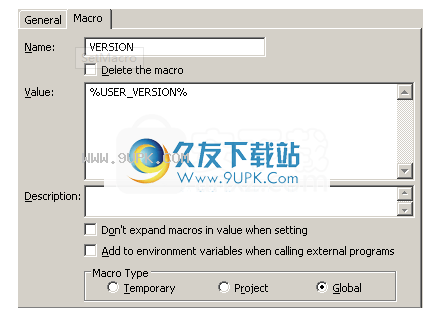
名称:要更新的宏的名称。
删除宏:如果选中,则宏将被删除。如果该宏不存在,则此步骤将不执行任何操作。
值:要分配给宏的值。
笔记:
·括号字符[和]通常表示要插入到字段中的脚本表达式;要插入文本括号,请使用两个括号字符[[或]]。
百分号%通常用于宏名称的周围,以扩展其在字段中的值;要插入文本百分比字符,请使用两个百分比字符%%。
Ctrl + C复制该值而无需扩展宏或脚本。要在所有宏都展开的情况下复制值,请按Ctrl + M.Ctrl + Shift + M使用宏来复制,扩展和评估脚本表达式。
说明:分配给宏的说明。
不要扩展宏:如果选中,设置宏时将不评估“值”字段中的任何宏,脚本表达式或双(文字[,]和/或%)字符;相反,只要在构造宏期间引用了新对象,它们就会被评估。
添加到环境变量:确定是否添加(或删除)宏作为在创建/更新或删除宏之后运行的外部程序的环境变量。
宏类型:指定要创建的宏的类型。
子程序调用操作
创建步骤以调用项目或全局子例程。子例程提供了一种模块化的方式来构建项目。

子程序选项卡
要调用的子例程:要调用的子例程步骤的名称(必填)。这可以是“子例程步骤”或“全局子例程步骤”选项卡上根级别的任何步骤。下拉列表中填充了可用子例程名称的列表。名称匹配且不区分大小写。
参数名称:要传递给子例程的参数的名称。调用子例程时,将为每个参数创建一个临时宏,并且可以在子例程中的任何位置使用它。子例程步骤可以引用任何宏名称,而不仅仅是此列表中定义的宏名称,但这提供了一种方便的方法来快速定义要传递给子例程步骤的宏。当子程序返回时,将删除为调用子程序定义的所有临时宏,因此请确保在嵌套子程序中使用唯一的参数名称。
参数值:要传递给子例程的参数值。
附加参数选项卡
参数名称/值:要传递给子例程的其他参数的名称和值
展开参中的宏:如果选中,则在调用子例程之前,将扩展在值字段(两个选项卡上)中引用的任何宏。如果未选中,则在子例程中引用参数宏之前,将不会扩展该宏。
使JBuilder动作
使JBuilder操作创建一个构建Borland JBuilder项目和组的步骤。
此操作处理单个项目或多项目组文件,并为每个项目调用命令行编译器。记录编译器的所有构建输出。如果在构建过程中发生任何错误,错误输出将记录到构建视图中,并且操作将中止。
此操作已通过JBuilder 7、8、9,X和2005的测试,也可能适用于其他版本。注意:必须将JBuilder安装在构建框中,并且此操作需要JBuilder的Developer或Enterprise版本,因为命令行构建仅限于这些版本。

文件名:要构建的JBuilder项目或组文件。支持单独的JPX和JPR以及BPGR和JPGR(项目组)文件。
要构建的项目目标:在要构建的项目中指定目标(可选)。默认值为“ make”。其他共同目标是“重建”和“清洁”。
继续构建失败的项目:如果无法构建组中的项目,请继续构建其他项目。
完成构建后,记录失败项目的列表:如果无法构建任何项目,并且选择了“继续构建”选项,则每个失败的项目都将在自定义操作结束时记录下来(仅适用于项目组)。
其他命令行选项:此操作调用jbu
ilder.exe命令行程序执行构建。此选项可用于指定要传递的其他标志。在此字段中输入的值将直接传递到命令行程序。
覆盖默认的编译器位置:通常,通过找到与项目/组文件扩展名关联的可执行文件,提取其路径并将jbuilder.exe添加到路径中,可以找到命令行编译器。通过提供此字段的完整路径和文件名,将使用指定的命令行可执行文件代替查找该文件。这可以用来指定在安装多个JBuilder版本时使用的编译器。
记录编译器命令行:显示每个构建项目的命令行详细信息。这对于调试目的很有用。
处理文件操作
“处理文件”操作创建了一个步骤,用于处理文件夹(和可选的子文件夹)中与给定文件掩码匹配的多个文件。此操作将生成一个符合指定条件的所有文件的列表,然后对每个匹配的文件执行一次所有子步骤。创建任何类型的一个或多个子步骤(包括子例程调用操作),然后使用下面定义的宏对每个匹配文件进行操作。

文件夹:用于搜索文件的文件夹。
递归搜索子文件夹:如果选中,还将搜索主文件夹的所有子文件夹中的文件。
为每个文件夹处理一次:如果选择此选项而不是为每个文件处理一次,则对包含一个或多个匹配文件的每个文件夹调用一次子步骤。
包括:如果列表为空,则匹配所有文件。否则,列表可以包含一个或多个用于匹配文件和文件夹的文件或文件夹掩码,每个掩码在其自己的行上。通过在掩码之前添加斜杠(/)或反斜杠(\)字符(即/ mydir *,/ Debug等)来指示文件夹掩码。文件夹的包含/排除优先于文件-如果排除了文件夹,则不包括匹配文件夹中的文件;如果包括文件夹,则仅匹配文件夹中的文件。嵌套文件夹中的任何文件夹名称都将匹配包含或排除(例如,如果在排除中找到/ abc或/ xyz,则子文件夹abc / xyz中的所有文件都将被排除)。在此字段中输入字符串时,请勿使用双引号;每个条目都应在单独的行中输入。
排除:用于专门排除通常符合“包含”条件的某些文件或文件夹。
每个子步骤为每个匹配文件构建一次,并为每个匹配文件定义以下系统宏:
·PROCFILES_COUNT:查找匹配的文件数。
·PROCFILES_FULLPATH:匹配文件的完整路径和文件名。
·PROCFILES_FILENAME:不带路径的基本文件名。
PROCFILES_FILE_DIR:根目录中的相对目录(如果有)。
PROCFILES_ROOT_DIR:在“文件夹”字段中指定的根目录。
上面的宏可以用作处理与搜索匹配的每个文件的子步骤。
笔记:
·这是一个迭代操作,对每个匹配的文件重复一次,并且不能与“重建所选的”构建操作或“测试”按钮一起使用;有关测试迭代步骤的其他方法,请参考构建帮助主题的方法。
·Process Files操作不能嵌套在另一个Process Files操作中。
·“处理文件”操作必须是子例程步骤的子节点(不能是子例程入口点)。使用“组”操作作为子例程的入口点,并使用“处理文件”步骤作为子例程。
签署代码动作
“签名代码”操作创建了将数字证书添加到可执行文件或验证可执行文件的数字证书的步骤。可以与“处理文件”操作一起使用以对多个文件进行签名。
注意:此操作需要Windows 2000或更高版本(不能在Windows NT 4上运行)。
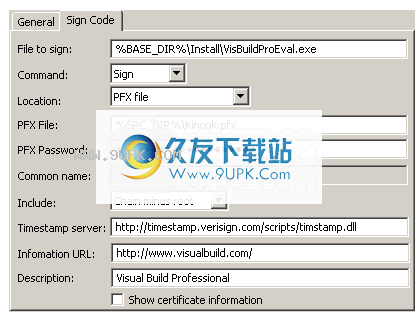
要签名的文件:要签名的文件的名称(必填)。必须是有效的Windows可执行文件。
命令:对文件执行的命令:
·Sign添加或替换代码签名数字证书,并可以选择向证书添加时间戳。
·时间戳记更新数字签名的时间戳记。
·验证验证文件是否已使用有效的数字签名签名。
位置:检索数字证书的公钥和私钥信息(PFX文件或证书存储区域)。
存储名称/ PFX文件:证书存储的名称(如果未提供,默认值为“我的”)或PFX文件位置选项PFX文件。
PFX密码:用于加密PFX文件的密码(仅适用于PFX文件位置选项)。
公用名:证书存储中证书的公用名(不适用于PFX文件选项)。
包括:指出哪个p
证书链中包含的艺术。
时间戳服务器:用于为数字证书添加时间戳的时间戳服务器的URL(可选)。如果此字段为空,则不会为证书加上时间戳。 timestamp命令是必需的。
信息URL:证书中存储的URL,用于提供有关文件内容的更多信息。
描述:指定一个代表签名文件内容的名称。
显示证书信息:如果选中,将记录有关文件数字证书的信息。
写INI动作
该操作将创建步骤以创建,更新或删除INI文件中的值。 READ_INI系统宏可用于从INI文件中读取值。
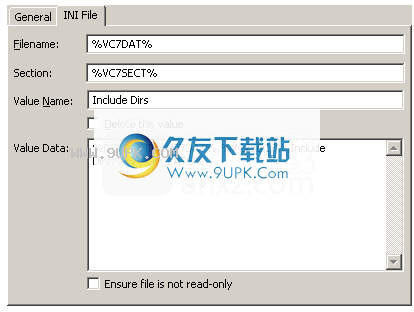
文件名:要更新的INI文件的名称(必需)。在创建文件之前,将创建所有不存在的子目录。如果未指定路径,则将在Windows文件夹(%WINDIR%系统宏)中创建/更新文件。
part:文件中要更新的部分(必填)。
值名称:要创建或删除的值的名称(可选)。如果值名称为空,则选择“删除”时将删除整个部分。
删除值删除该值(如果已选择),否则创建/更新该值。
值数据:将给定值设置为(可选)字符串。
确保文件不是只读的:在覆盖或追加之前删除文件的只读属性。
创新设置动作
该操作将创建编译Inno安装脚本的步骤。您可以输入或浏览项目文件名,并且可以自动或手动找到可执行文件。从这些输入中,此操作将调用Inno Setup命令行编译器(iscc.exe)来创建安装可执行文件。
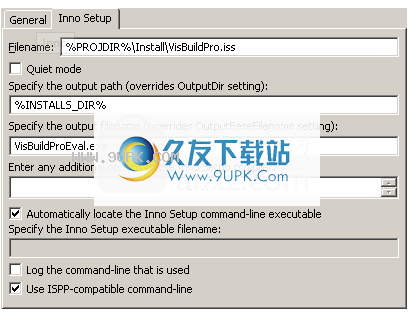
文件名:要编译的Inno Setup脚本的文件名。
安静模式:安静地编译(仅打印错误消息)。仅适用于Inno Setup 5.05及更高版本。
输出路径:指定可执行文件的输出路径(覆盖脚本中的任何OutputDir设置)。仅适用于Inno Setup 5.05及更高版本。
输出文件名:指定可执行文件的输出文件名(覆盖脚本中的任何OutputBaseFilename设置)。仅适用于Inno Setup 5.06及更高版本。
附加选项:用于为Inno Setup编译器或预处理器指定任何其他选项(可选)。
自动定位Inno Setup编译器可执行文件:确定编译器是自动定位还是手动定位。如果未选中,则必须在以下字段中输入编译器可执行文件的完整名称和文件名。如果安装了多个版本的编译器,请使用它。如果无法执行该操作,请指定可执行文件。
如果选择自动定位,则Inno Setup编译器位于:
1)在“文件名”字段中标识与文件扩展名关联的可执行文件。
2)将exe文件名更改为iscc.exe。
Inno Setup脚本通常具有.iss扩展名,并且该扩展名必须与Inno Setup关联才能使上述逻辑正常工作。如果安装了ISTool并与.iss文件相关联,则此操作不会自动找到编译器。重新安装Inno Setup以重新关联.iss文件,或手动指定编译器的完整路径和文件名(可以将其存储在全局宏中,以用于多个步骤或对象)。
记录命令行:显示用于编译脚本的命令行。这对于调试目的很有用。
使用与ISPP兼容的命令行:如果选中(默认),则脚本文件名将放置在任何其他参数之前
为了与Inno Setup Preprocessor兼容,Inno Setup Preprocessor首先需要脚本文件名。 如果安装了Inno Setup Prprocessor(ISPP),请选择此选项。
此操作已通过Inno Setup版本2、3、4和5的测试,也可以与其他版本一起使用。
软件功能:
SFTP和SSH安全通信。
加密的密码属性。
调用堆栈和监视窗格。
Vista上浏览器的外观。
录音增强。
支持Visual Studio 2008和Team System 2008。
支持Delphi / C ++ Builder / RAD Studio 2009和Delphi Prism。
编辑项目时无限制地撤消/重做。
即时导航以建立错误和浏览器样式的导航,
完成脚本编辑器的代码,支持JScript,PerlScript,Python,RubyScript和VBScript,
支持Microsoft Visual Studio 2005,Visual Studio Team System,IBM Rational ClearCase和Borland Developer Studio 2006。
与FTP服务器的增量复制和文件夹同步。
超过20种新的自定义操作和许多现有的操作增强功能。
使用此全面且易于使用的工具来构建Windows和Web软件项目,使您可以一次处理每个项目步骤并轻松自定义属性。
节省时间和金钱-Visual Buil
d Prosaves可有效减少您的构建时间。
避免无聊的工作-Visual Build Pro执行简单,重复的任务,因此您可以专注于有趣和具有挑战性的事情。
消除关键人员的依赖性-有关构建过程的“部落知识”(通常仅在人们的脑海中保留)将由文档化的构建框架取代。
创建永久的构建记录-XML项目文件和日志文件,它们成为项目源代码的一部分(可以在源代码管理中维护),提供有关如何执行构建的持久文档。






 孤胆车神维加斯
孤胆车神维加斯 爆发至上动漫格斗
爆发至上动漫格斗 火柴人计划重生中文版
火柴人计划重生中文版 格斗学院校园恶霸
格斗学院校园恶霸 火柴人世界之战无广告版
火柴人世界之战无广告版 环太平洋游戏手机版中文
环太平洋游戏手机版中文 火柴人英雄生存
火柴人英雄生存 火柴人英雄生存最新版
火柴人英雄生存最新版 逃离爷爷奶奶房屋4中文版
逃离爷爷奶奶房屋4中文版 蜘蛛英雄侠安卓版
蜘蛛英雄侠安卓版 泰坦之路不用登录免费
泰坦之路不用登录免费 泰坦之路全龙账号
泰坦之路全龙账号 JetBrains PhpStorm可帮助您更有效地绕过代码,并在处理大型项目时节省时间。而且大多数检查的快速修复使您可以轻松地立即修复或改进代码。 Alt + Enter为每次检查显示适当的选项。所以小编准备了这款破解版,有需要的感觉来下载吧!
JetBrains PhpStorm可帮助您更有效地绕过代码,并在处理大型项目时节省时间。而且大多数检查的快速修复使您可以轻松地立即修复或改进代码。 Alt + Enter为每次检查显示适当的选项。所以小编准备了这款破解版,有需要的感觉来下载吧!  你不必成为一个软件程序员。凭借其直观的集成开发环境(IDE)和拖放对象,它学习迅速且易于使用。它不需要任何编程知识!你会惊讶于龙腾应用程序生成器在鼠标点击的指尖上所具有的强大功能和时尚的视觉吸引力。只需点击...
你不必成为一个软件程序员。凭借其直观的集成开发环境(IDE)和拖放对象,它学习迅速且易于使用。它不需要任何编程知识!你会惊讶于龙腾应用程序生成器在鼠标点击的指尖上所具有的强大功能和时尚的视觉吸引力。只需点击...  它也是Java软件工程师常用的编译器,语言服务器支持支持语言服务器集成的可靠基础结构。以下小编准备安装教程和使用说明,欢迎下载!
它也是Java软件工程师常用的编译器,语言服务器支持支持语言服务器集成的可靠基础结构。以下小编准备安装教程和使用说明,欢迎下载!  tortoisegit可以直接从Windows资源管理器直接看到你的文件状态,而且与tortisesvn是同门。为此小编准备了使用教程,欢迎下载!
tortoisegit可以直接从Windows资源管理器直接看到你的文件状态,而且与tortisesvn是同门。为此小编准备了使用教程,欢迎下载! 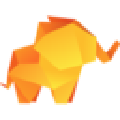 TablePlus采用Swift等高效语言开发。最初的生化设计使该软件对系统资源非常合理。它可以帮助用户同时管理多个数据库连接中的无数数据库表。灵活的界面交互设计使切换任务非常简单。
TablePlus采用Swift等高效语言开发。最初的生化设计使该软件对系统资源非常合理。它可以帮助用户同时管理多个数据库连接中的无数数据库表。灵活的界面交互设计使切换任务非常简单。  QQ2017
QQ2017 微信电脑版
微信电脑版 阿里旺旺
阿里旺旺 搜狗拼音
搜狗拼音 百度拼音
百度拼音 极品五笔
极品五笔 百度杀毒
百度杀毒 360杀毒
360杀毒 360安全卫士
360安全卫士 谷歌浏览器
谷歌浏览器 360浏览器
360浏览器 搜狗浏览器
搜狗浏览器 迅雷9
迅雷9 IDM下载器
IDM下载器 维棠flv
维棠flv 微软运行库
微软运行库 Winrar压缩
Winrar压缩 驱动精灵
驱动精灵